最新的Yosemite系統有很多熟悉的功能,但仍有一些很不一樣的特徵,其中10種特性會改變使用Mac的方式。
Mac也是一部手機
如果Mac和iPhone處於同樣的WiFi網絡中,用戶可以通過Mac發送並接收短信、彩信和iMessage,還能打電話。
從OS X Mountain Lion開始,無論在iOS設備或Mac都能和其他iOS用戶發送iMessages,而FaceTime(2010年推出)讓我們可以在這兩個平台上進行視頻通話。在Yosemite上,只要Mac和iPhone都處於相同的WiFi網絡,電話將會轉到Mac上。
用觸摸板為PDF簽名
收起掃描儀、傳真機、紙和筆,你可以使用觸摸板留下簽名。選擇工具 > 註釋 > 簽名> 管理簽名。你可以使用觸摸板來獲得簽名,或者使用Mac的iSight相機拍下現有文檔中的簽名。以後,當點擊“Sign”按鈕,或者選擇工具菜單裡的簽名時,你可以把簽名粘貼到PDF中。
郵件標記及註釋
如果有人發給你一張照片或一個文檔,你想做些筆記,有了Yosemite,你不需要一個單獨的照片編輯器,可以使用“郵件標記”功能。如果有人發送了一個附件,單擊圖像右上角的下拉箭頭,選擇“標記”。然後,可以插入正方形、圓圈和箭頭等形狀,添加簽名或者輸入一些文字。然後你可以將文件並發回給收件人,甚至不用離開郵件應用。
Handoff
當更換設備時,Handoff讓你可以在另一設備中接上之前中斷的工作。
有了iOS 8和Yosemite,你可以輕易停止正在做的事情,比如在Safari上瀏覽、寫文字或郵件,然後在另一個蘋果設備上接上之前中斷的地方。如果你最開始在iPhone的Safari上瀏覽,當你打開Mac時,一個額外的Safari圖標會出現在dock的邊緣上,在角落裡會有一個小的iPhone標誌。點擊它,你就能進入在移動設備上正在閱讀的頁面中。相反,從Mac到iOS也能實現這一點,一個圖標會顯示在iPhone屏幕的左下角。
Spotlight搜索
無論你是在尋找一個文檔、事實或吃飯的地方,Spotlight都是一個能滿足你需要的強大和有用的工具。
在Yosemite中,Spotlight超出了文件系統的範圍,利用地圖、維基百科、郵件和你的Web歷史來查詢答案。輸入一個餐廳名稱,它會出現來自Yelp的信息和評級,地圖及日程活動信息。輸入一個樂隊名,你可以選擇在iTunes上查看他們的專輯,在電腦上查看音樂文件,查看維基百科頁面等。這通常比打開瀏覽器進行Google搜索更快、內容更豐富。
帶擴展的Today View
滑動屏幕右側,你可以看看當天行程,加上方便的窗口小部件。和往常一樣,用戶可以訪問“通知中心”,但是現在,因為有可定制的窗口小部件,通知中心變得更有用、功能更強大,可以對今日行程、天氣、股票、提醒和第三方小部件等內容進行排序。
Messages
Yosemite中Messages具備的特性讓它在iOS 8中一樣優秀:可以暫時讓對話靜音,或者完全退出對話。如果你想分享自己桌面上的東西,或者解決相關的技術問題,Messages讓你可以與正在聊天的人分享屏幕。
深色模式
進入系統設置>在通用中選擇深色模式。深色模式把屏幕頂端和底部的菜單從半透明灰色變成半透明黑色。它看起來很順眼,而且依照你的桌面背景顏色,它能比默認值更符合你的系統。
首選項
Yosemite提供了包括文字大小、顯示屏對比度以及其他視圖等多種選擇。 Yosemite提供了許多可以調整的設置,不管是屏幕的顯示方式,或是視覺或聽覺上調整,還能調節菜單欄的透明度、顯示屏的對比度、文本的大小和光標的大小。
錄製蘋果設備的屏幕
Yosemite能把iOS設備的屏幕錄製為視頻文件。通過閃電接口把iOS設備插到Mac上,打開QuickTime,然後打開文件>視頻錄製。這個功能可用於捕捉一些遊戲動作,向朋友或家人分享如何在設備上調整設置,或者記錄機器的故障。
QuickType自動預測
通過學習你的打字習慣,iOS 8的QuickType可以準確預測下一個單詞和短句。雖然該功能受到質疑,但QuickType仍舊有一定作用。在打字過程中通過按下退出鍵和空格鍵,可以得到一些有趣的自動完成的句子。
Via Wired
資料來源:雷鋒網
編輯:趙青












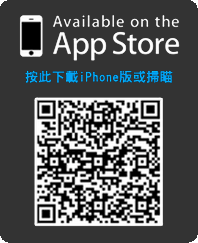
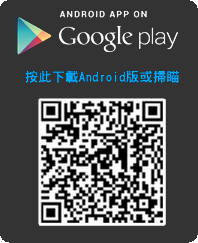
請按此登錄後留言。未成為會員? 立即註冊